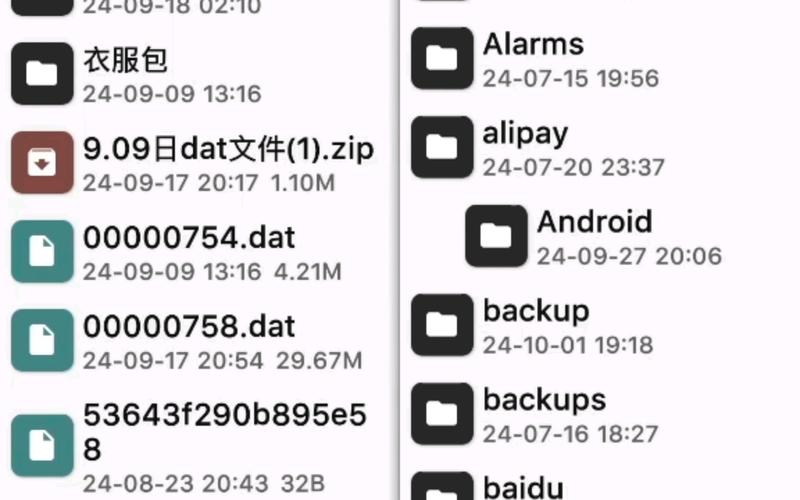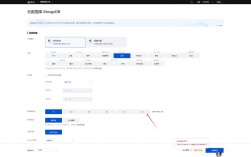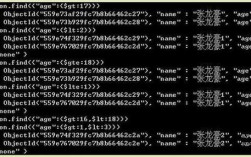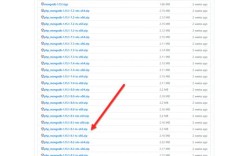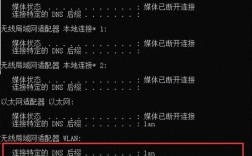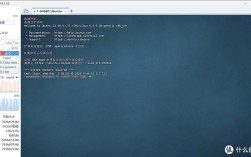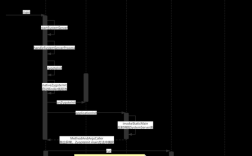通过adb命令行获取Android设备的root权限是高级用户和开发者常用的操作,但需注意root操作可能带来安全风险和设备保修失效等问题,以下从准备工作、常用命令、风险提示及替代方案等方面进行详细说明。
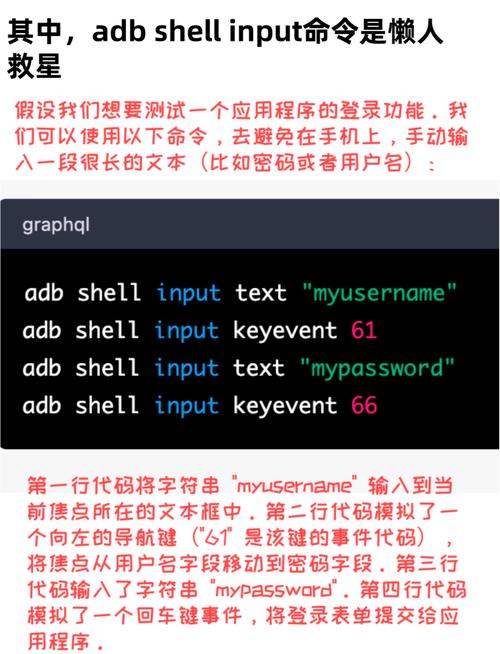
准备工作
- 设备要求:Android设备需已解锁Bootloader(不同品牌解锁方式不同,如小米需申请解锁码,华为需关闭Find My Device等),并安装自定义恢复工具(如TWRP)或支持root的ROM。
- 驱动安装:在电脑上安装对应设备的USB驱动,确保adb能正常识别设备(可通过
adb devices命令验证)。 - 工具下载:准备root包(如Magisk、SuperSU)和adb工具包,确保版本兼容性。
root操作步骤
进入Bootloader模式
通过以下命令重启设备至Bootloader界面:
adb reboot bootloader
刷入自定义镜像(以Magisk为例)
- 将Magisk的ZIP包(如
magisk_patched-xxx.zip)推入设备存储:adb push magisk_patched-xxx.zip /sdcard/
- 使用fastboot刷入 patched boot镜像(需提前通过Magisk App生成补丁):
fastboot flash boot magisk_patched-xxx.img fastboot reboot
验证root权限
设备重启后,通过adb执行以下命令检查是否获取root权限:
adb shell su
若命令提示符从变为,则表示root成功。
常用root管理命令
| 命令 | 功能 |
|---|---|
adb shell pm grant com.topjohnwu.magisk android.permission.INSTALL_PACKAGES |
授予Magisk安装权限 |
adb shell settings put global verifier_verify_adb_installs 0 |
关闭APK安装验证 |
adb shell rm -rf /data/adb/magisk |
卸载Magisk(需恢复原始boot镜像) |
风险与注意事项
- 安全风险:root后恶意软件可获取系统最高权限,建议安装安全软件并谨慎来源不明的APK。
- 保修失效:多数厂商会因root拒绝保修,操作前需权衡利弊。
- 系统稳定性:错误的刷机操作可能导致系统崩溃,建议提前备份数据(通过
adb backup命令)。
替代方案
若不想永久root,可使用临时root工具(如Magisk Hide)或通过Linux模拟器(如Termux)在有限范围内提升权限。
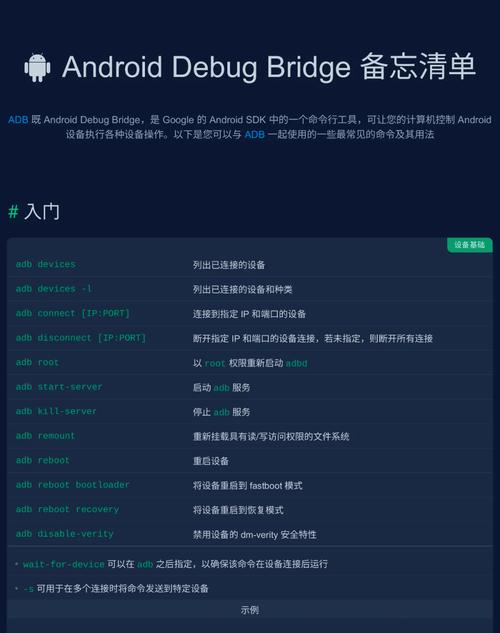
相关问答FAQs
问题1:root失败后设备无法开机怎么办?
解答:可尝试通过fastboot刷入原始boot镜像恢复系统,具体步骤为:
- 将设备进入Bootloader模式(
adb reboot bootloader); - 使用fastoot命令刷入官方固件包中的boot.img:
fastboot flash boot boot.img; - 重启设备:
fastboot reboot,若仍无法解决,需通过官方渠道或第三方工具刷入完整ROM。
问题2:root后某些应用无法正常运行(如银行类APP)?
解答:这是由于root检测机制导致,可通过Magisk Hide功能隐藏root权限:
- 打开Magisk App,进入“Magisk Hide”模块;
- 点击“启用”并选择需要隐藏root的应用;
- 重启应用即可,若仍无效,尝试卸载部分root管理工具或使用Xposed框架的绕过模块。